对于一个电脑游戏爱好者来说,最幸福的事情莫过于拥有一台能带来极致游戏体验的PC机。这不仅是玩家们驰骋于虚拟世界的必备装置,更是能让游戏开发商们精益求精的有力支撑。
玩家们对电脑性能的追求是矢志不渝的,只有强大而彪悍的配置才能带来更加酣畅淋漓的游戏体验。所以,何不自己动手来组装一台为游戏而生的PC机呢?
显然,这并不是一件容易的事情,时间、金钱、体力与耐心都是整个过程中必不可少的要素。不过从来没有亲自组装过电脑的朋友们也不必太过于担心,这其实也不比组装一套乐高积木或是拼装模型复杂多少。下面,我们将为你提供全程的详细步骤说明,帮助你一步步实现拥有一台超炫PC机的梦想!
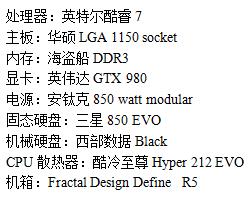
在组装开始前,特别要注意的是,一定要在桌面或其他无静电的平面上进行所有操作。CPU对静电的敏感度非常高,静电接触到CPU后会导致CPU报废,人体本身就有很高的静电,所以在接触CPU之前,一定要记得先消除静电。
第一步:安装CPU

很多人一开始组装电脑时常常会比较纠结,AMD处理器与Intel处理器到底哪个好?

具体来说,Intel处理器向来以稳定著称,品质有保障,无论是散装还是盒装都可以放心购买,但价格也较贵。而AMD拥有良好的超频性能和低廉的价格,总体来说性价比更高。具体如何选择还需要用户自己拿主意。但两者的安装方法差别不大,我们也就以这两种市面上最主流的CPU为例来作说明。
- Intel CPU的安装方法
1、找到主板上正方形的CPU凹槽,利用压杆打开凹槽盖板,取出保护盖。
2、将CPU两边的卡口,与CPU凹槽的凸点对齐,安放好CPU。
3、检查CPU与主板完全贴合后,盖上盖板,用杠杆臂将其固定,安装完成。
- AMD CPU的安装方法
1、找到主板上正方形的CPU凹槽,打开压杆。
2、仔细观察,在CPU处理器上有一个三角形的标识,另外主板上的CPU插座也有一个三角形的标识,将两个三角接口对应插好。
3、检查CPU与主板完全贴合后,用杠杆臂将其固定,安装完成。
第二步:安装CPU散热器

由于CPU发热量较大,所以选择一款散热性能出色的散热器特别关键。而且如果散热器安装不当,散热的效果也会大打折扣。CPU散热器与CPU的种类是配套的,所以我们下面依然会对Inter和AMD两种CPU散热器的安装做详细介绍。另外,CPU的包装中一般都会有一本散热器的安装手册,根据手册的指导涂好散热器粘着剂或散热器油脂后才可以进行安装。
- Intel CPU散热器
Intel原装散热器的安装比较困难,不过如果能掌握下面这些安装技巧,就会简单很多。
1、观察散热器的四个脚钉,脚钉上会标有箭头,轻轻的将脚钉向箭头相反的方向掰动。
2、对正主板上相应的四个位置,依次用力下压。
3、找到主板上一个叫做CPU_FANS的接口,接通风扇电源,安装完成。
(如果中途有一个脚钉没有对正,只要将安好的脚钉按照箭头方向旋转,拔出散热器重新安装即可。)
- AMD CPU散热器
1、观察散热器上的两个卡扣和一个压杆,先将没有拉杆那边的卡扣固定在主板上。
2、固定第二个卡扣。
3、按下压杆固定,安装完成。
第三步:安装内存(RAM)

内存的安装相比于前两步就简单多了。首先观察并找准内存条卡口的位置,将卡口对准主板的上的凹凸位,左右一起往下按,听到“啪”的声音,就说明安装完成了。
如果按不进去,很可能内存条上的卡口没有对上主板的凹凸位,换一个方向安装就好。
需要注意的是,内存条的型号要与主板型号相匹配,如果是DDR2内存配DDR3主板、DDR3内存配DDR2主板,都是安不上的,只能更换硬件。
第四步:安装主板、电源

主板是整个机箱中最重要的部件,它几乎决定了机箱内所有部件的位置。而市场上众多种类之中,ATX无疑是目前最适合游戏主机的主板结构。区别于其它类型主板,ATX在节省空间的同时,最大限度的集成了更多的功能,使得我们在安装或更新配件的时候可以有更多选择。另外,该主板需要配合专门的ATX机箱使用。
再来说说安装,其实主板就相当于“航母”,电脑内部的其他配件都要“停靠”在它上面,所以主板的安装是否到位,将会影响到其他配件的运行情况。具体步骤如下:
1、打开机箱找到放置电源的位置,一般都在机箱底部靠后的位置。
2、把电源放置好,用螺丝固定好,电源就装好了。
3、将机箱顶部后方的挡板拆下,如果不容易拆下可以暴力拆除,因为以后都不会用到。
4、在刚才拆除的位置安装上与主板配套的挡板,挡板的边缘会很锋利,注意不要被划伤。
5、安装主板之前,先在机箱侧板上固定好主板螺丝,一般为6~9个。
6、对正机箱的螺丝位置,将主板安置好并用螺丝固定。(在固定螺丝时,注意每颗螺丝不要一次性的拧紧,最好等全部螺丝安装到位后,再将每颗螺丝拧紧,这样做的好处是可以随时对主板的位置进行调整。)
第五步:安装硬盘

硬盘分为机械硬盘与固态硬盘,两者都是游戏主机重要的存储设备,是主机中不可或缺的配件。机械硬盘的超大存储能力可以应用于系统以及平时数据的存储,而固态硬盘则拥有高速运转能力,使得存在其中的游戏流畅运行。游戏PC中,1TB机械硬盘与120GB固态硬盘更配哦。
比较新的游戏主机机箱都会有专门的固态硬盘仓位,也很容易找到。固态硬盘与机械硬盘的安装步骤大体相似,简单的两步便可将硬盘稳稳的装入机箱中。
- 固态硬盘安装方法
1、将固态硬盘插入其专有仓位,并用螺丝固定好。
2、接通数据线与电源线,即安装完成。(这里需要注意一点,固态硬盘的连接线是SATA线,普通的硬盘线是接不上的。)
- 机械硬盘安装方法
1、一般的机箱中会给硬盘预留几个仓位,最好优先考虑散热最好的位置。
2、插入硬盘,然后用四个螺丝固定。
3、最后,将硬盘数据线和供电口与主板接好,机械硬盘就安装完成了。
第六步:安装显卡

对于游戏主机来讲,主板提供的集成显卡远远不能满足玩家的需求。随着游戏引擎的不断升级,对显卡的要求也愈加苛刻。显卡配置过低会导致游戏出现卡帧、跳帧的现象,这也是玩家最头疼的事情之一。所以,发烧友级的显卡才是真爱。显卡配置过低的玩家们,是不是应该考虑更新一下硬件了呢?
安装显卡对于经常接触硬件的人来说只是小儿科,但是对于还不知道显卡长什么样子的新手朋友来说,可能会有些棘手。不过没关系,只要按照下面的说明一步步慢慢来,这一环节也并不复杂。
1、找到主板上写着PCIE的蓝色卡槽,可能会有多条,选择靠近CPU的卡槽安装,会让显卡运行的更加流畅。
2、与内存条的安装步骤一样,显卡对齐卡槽后下压,听见“啪”的一声,表示显卡安装成功。之后再用螺丝固定好。
3、中高端的显卡需要接6PIN/8PIN的电源,这也才能使显卡有足够的电压进行运转。
第七步:接线
前面步骤都成功之后,剩下的工作就是安装所有的线缆接口了。
主板接线与机箱接线是最复杂的一道环节,需要按照说明书提示,一步一步的认真做。全部插好后还有一件事,就是将所有接线整理通顺,以免干扰到其他硬件的运行。现在已经进入到安装过程的尾声了,最需要的是耐心与细心,千万不要让之前的努力功亏一篑啊!
以下是一些帮助接线的小贴士:
1、HDD LED代表硬盘灯
2、POWER LED是电源灯
3、RESET SW是重启键
4、POWER SW是开关
5、PC SPEAKER是PC音响
(关键:彩色线为正极,黑白线为负极)
第八步:调试
在完成所有以上步骤之后,还要做的就是调试计算机。
首先要进行开机测试,如果按下开机键后,进入bios界面,那就恭喜你之前的组装没有问题。如果开机后没有动静,那就要打开机箱查看一下了,检查一下各部件是否在工作,是不是哪一个地方有疏漏,还要判断一下电源线有没有接实,从以往经验来看,开不了机的大多原因是接触不良。
开机之后进入bios界面调试,这个时候百度等搜索引擎是你最好的帮手。在搜索框内输入“主板型号+错误信息”,这一检索关键字也许可以帮助你顺利解决问题。
一切大功告成之后,你也许会发现,自己动手组装一台电脑是蛮有趣的一件事情。按下开机键,听到电脑启动的声音,看到映入眼帘的熟悉的桌面,那一刻的感动是久久不能忘怀的。
工欲善其事必先利其器,能够拥有一台完美的游戏PC是玩家们最大的梦想,希望以上介绍对各位玩家们有那么一点帮助,也希望所有人都能亲手打造出自己最心爱的战机!




评论